Mit der Veröffentlichung von iOS 8 durch Apple, der neuesten Version 8.1 sowie dem jüngsten Update von OS X Yosemite ist eine wichtige Funktion geworden, die Apple als "Kontinuität" bezeichnet hat, oder die Funktion, die wir auf Arabisch nennen können, um dort weiterzuarbeiten, wo Sie arbeiten kann von jedem Gerät aus fortfahren, was Sie getan haben Auf jedem anderen Gerät, ob es sich bei diesem Gerät um ein iPhone, ein iPad oder sogar einen Mac handelt. In diesem Artikel erfahren Sie alles über diese Funktion.
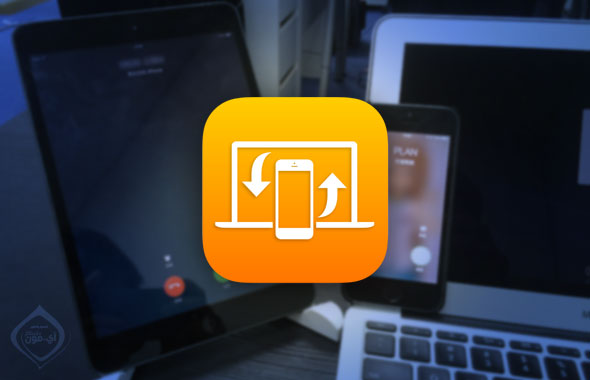
Die Fortsetzung der Arbeit ist eine großartige Funktion, da Sie während Ihrer Arbeit frei arbeiten können, da Sie Ihre Arbeit überall erledigen können, beispielsweise wenn Sie im Internet surfen, eine Textdatei schreiben oder Tabellenkalkulationen auf dem Mac und Ihnen überprüfen Sie müssen Ihren Platz verlassen, sobald Sie das iPad halten, werden Sie feststellen, dass es Ihnen erscheint. Die Möglichkeit, das, was Sie getan haben, mithilfe der Handoff-Funktion fortzusetzen, die die Funktionsabschnitte zählt.
Die Kontinuität ist in drei Hauptabschnitte unterteilt:
- WeiterleitenAls Ergänzung zu dem, was Sie auf einem anderen Gerät als dem getan haben, an dem Sie gearbeitet haben.
- Anrufe und Nachrichten: Sie können Anrufe und Textnachrichten auf Ihrem Mac oder iPad empfangen, solange sie mit dem iPhone synchronisiert sind.
- InternetMit der Instant Hotspot-Funktion können Sie Personal Hotspot automatisch öffnen
Wie funktioniert Handoff?
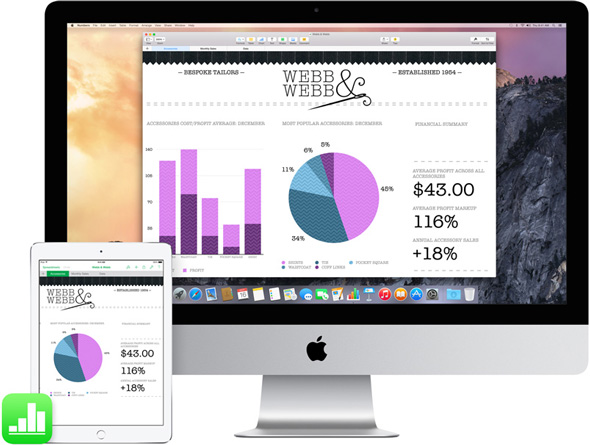
Nachdem Sie die Übergabefunktion auf dem Telefon und Computer aktiviert haben und im Internet surfen oder eine Anwendung verwenden, die die Funktion auf dem iPad oder iPhone unterstützt, wird auf Ihrem Computer unten links ein Symbol angezeigt, wie im Bild oben dargestellt Sie, dass es etwas gibt, das Sie vervollständigen können. Das Gleiche funktioniert auch in umgekehrter Reihenfolge. Wenn Sie etwas auf dem Computer oder dem iPad tun, wird das Symbol unten links auf dem Sperrbildschirm des iPhone angezeigt und so weiter.
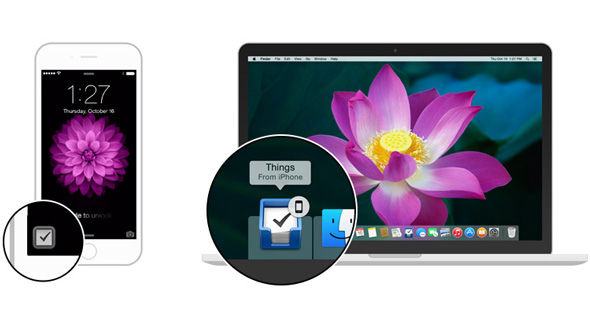
Welche Anwendungen kann ich in der Übergabe verwenden?
Während der Konferenz kündigte Apple verschiedene Anwendungen an, mit denen Sie die Handoff-Funktion verwenden können, z. B. Mail, Safari und die Office-Paketanwendungen Pages, Numbers und Keynote sowie Maps, Messages, Reminders und Names. Sie fügte hinzu, dass jeder Entwickler seine Anwendung aktualisieren kann, um diese Funktion zu unterstützen.
Wie kann ich die Funktion zum Empfangen von Anrufen und Textnachrichten auf einem iPad / Computer aktivieren?
Die Funktion zum Empfangen von Anrufen auf dem iPad wurde in einem früheren Artikel ausführlich erläutert, den Sie in finden dieser Link Sie können dorthin zurückkehren oder die folgenden Schritte ausführen:
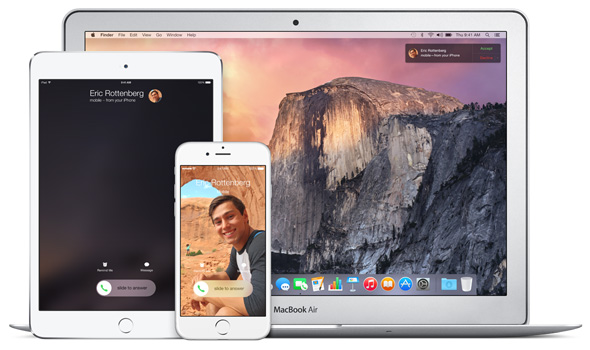
Führen Sie die folgenden Schritte aus, um die Funktion zu aktivieren:
1
Melden Sie sich in der Cloud - iCloud - auf allen Ihren Geräten mit demselben Konto an. Es spielt keine Rolle, welche Dienste Sie ausführen, aber es ist wichtig, dass Sie sich mit demselben Konto auf dem iPhone und iPad anmelden.
2
Stellen Sie sicher, dass Ihre Geräte mit demselben Wi-Fi-Netzwerk verbunden sind wie Die Methode wird nicht funktionieren Wenn Ihre Geräte in verschiedenen Netzwerken verbunden sind.
3
Stellen Sie sicher, dass Sie mit demselben Konto auch auf dem iPhone und iPad beim FaceTime-Dienst angemeldet sind und der Dienst aktiviert ist.
4
Führen Sie den Dienst aus, indem Sie auf Einstellungen> Allgemein> Übergabe gehen und ihn aktivieren
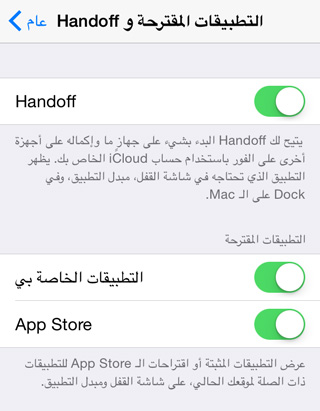
5
Deaktivieren Sie für T-Mobile-Benutzer in Amerika die Wi-Fi-Anruffunktion.
Herzlichen Glückwunsch, die Schritte sind beendet Wenn Sie eine Verbindung auf dem iPhone haben, wird diese auf dem iPad angezeigt und zeigt an, dass diese Verbindung vom iPhone stammt.
Diese Funktion ist besonders für iPad-Benutzer großartig, da sie das iPhone in jedem Raum oder auf dem Ladegerät lassen können. Wenn sie einen Anruf erhalten, können sie ihn vom iPad aus beantworten und wenn sie das Telefon erreichen, wechseln sie dorthin. Und in iOS 8.1 kommt SMS auch auf dem iPad an.
Automatischer persönlicher Hotspot
Die letzte Funktion ist der sofortige Hostspot, den viele Benutzer nicht kennen, da wir jahrelang einen persönlichen Hotspot erstellen können. Was ist also neu daran? Neu ist, dass Sie in der Vergangenheit, als Sie sich von Ihrem Computer im Internet aus anmelden wollten, die Einstellungen im Telefon aufrufen und aktivieren und nach Abschluss schließen mussten. Dies ist nun vorbei.
Angenommen, Sie verwenden das iPad als persönlichen Hotspot, um über das iPhone darauf zuzugreifen, jedes Mal, wenn Sie die iPad-Einstellungen öffnen und den persönlichen Hotspot aktivieren und dann über das iPhone darauf eingeben mussten. Wenn Sie in iOS 8 die iPhone-Einstellungen aufrufen, ist eine Option verfügbar, mit der das Gerät, mit dem Sie verbunden sind, immer verfügbar ist - das iPad - und der Gebührenprozentsatz wird angezeigt. Sobald Sie das Gerät ausgewählt haben, wird es automatisch gefunden Aktiviert den Hotspot auf dem iPad, ohne ihn zu besuchen oder zu halten. Sobald er fertig ist, wird er ihn wieder schließen. Gleiches gilt für den Mac.
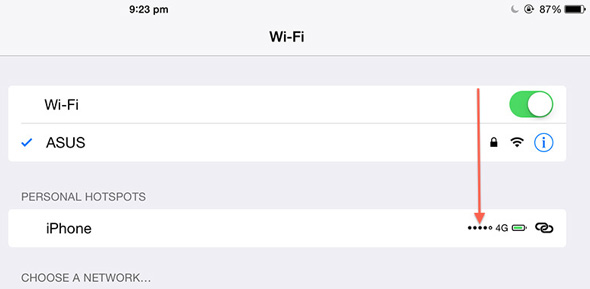
Wichtige Notizen:
Es sind einige wichtige Punkte zu beachten, um die Vorteile einer fortgesetzten Arbeit nutzen zu können:
- Auf allen Geräten muss iOS 8 oder 10.10 für Mac ausgeführt werden.
- Die Geräte, die weiterhin miteinander arbeiten, müssen mit demselben Cloud-Konto verbunden sein.
- Wenn wir in der Erklärung einen Satz wie in den Einstellungen des iPhone erwähnen, gilt dies auch für das iPad oder den Mac, sodass Sie dieselben Funktionen ausführen können. Wenn Sie also mit der Arbeit am Mac beginnen, können Sie mit dem iPhone oder dem iPhone fortfahren das iPad und umgekehrt.
- Wi-Fi und Bluetooth müssen auf den Geräten geöffnet sein, zwischen denen Sie das Geschäft fortsetzen möchten.
- Vorteile erfordern Bluetooth 4 im Computer, was bedeutet, dass es auf alten Macs nicht funktioniert
Sehen Sie sich ein großartiges Video an, um die Funktion zu erklären

Vielen Dank für den Artikel, und das Video ist wirklich unverwechselbar und professionell
Ich möchte es mit BlackBerry Blend vergleichen
Bitte beantworten Sie zwei wichtige Fragen, damit der Nutzen überwiegt
Die erste ist, ob das erneute Senden auf dem mobilen Guthaben als Senden seines Geldwerts berechnet wird ... oder ob es nur über ein Porto gesendet wird?
Die zweite Frage ist, ob es eine Möglichkeit gibt, den Dienst für die Geräte vor 2011 auch durch den Abfall zu aktivieren
Frieden: ۶۶ ہ
Wie im Fall der Saudi Telecom Company
Wie kann ich FaceTime vom Gerät abbrechen, damit ich die Funktion nutzen kann?
Empfangen Sie Anrufe auf dem iPad
Wenn er unterwegs ist, kann er damit FaceTime ausführen
Grundsätzlich sollte ich Ihnen dankbar sein
Tausend Dank für die wunderbare Mühe, ich wollte meinen Brüdern, die keine Ahnung davon haben, die mit dieser Funktion kompatiblen Geräte erwähnen
Ich habe ein Macbook Pro 2011, das mit dieser Funktion nicht funktioniert, leider nicht einmal AirDrop, da das Bluetooth veraltet und nicht 4.0 ist
شكرا
Bitte erläutern Sie im Artikel eine Liste der Geräte, die diesen Dienst unterstützen, da sie sich auf meinem iPad der vierten Generation und nicht auf dem iPhone 8.1S befinden. Beachten Sie, dass beide auf IOSXNUMX sind und FaceTime haben.
Vielen Dank für die wundervolle Mühe und die hervorragenden Artikel
IPhone 5 oder höher.
IPad viertens, iPad Air, iPad Mini auch, iPad Mini Retina.
Der iPod der fünften Generation.
السلام عليكم
Gott segne deine Bemühungen und nutze dir
Ich möchte einen Hinweis zum Empfangen von Textnachrichten auf dem iPad oder Mac hinzufügen
Wohin sollten Sie gehen: Einstellungen> Nachrichten> Weiterleitung von Textnachrichten.
Sie finden die Geräte, die hinzugefügt werden dürfen, und wenn Sie eines davon aktivieren, sehen Sie Nummern auf dem Gerät, auf dem Sie den Dienst aktivieren möchten, und Sie müssen die Nummern in Ihr Mobiltelefon eingeben und dann die Die Aktivierung erfolgt.
und Danke euch
Friede sei mit dir, mein Bruder. Ich schlafe auf meinem Handy. Gibt es eine andere Möglichkeit?
Apple-Geräte sollen FaceTime unterstützen ... aber einige Länder kündigen es. Als Apple den Anrufempfangsdienst für das iPad aktivierte, genehmigte es ihn über FaceTime, aber leider gibt es keinen anderen Weg.
Wir bedanken uns für diesen tollen Artikel
Ich möchte hinzufügen, dass der Dienst auf iPad 4 oder weniger und iPhone XNUMXs oder weniger nicht funktioniert
Wir hoffen, dass Sie das klarstellen können
وشكرا
Balot muss ebenfalls aktiviert sein !!!
Es werden nicht alle Mac-Geräte unterstützt
السلام عليكم ورحمة الله وبركاته
Wie üblich die gleichen Anfragen bezüglich der FaceTime-Funktion, die auf Geräten aus dem Nahen Osten nicht zu finden sind, nach denen die Mehrheit der Anwesenden noch fragt, und wir finden keine Antwort vom iPhone Islam Management
Wir bitten Sie, auf die Anfrage zu antworten, wenn Sie großzügig wären, da dies für die meisten Benutzer wichtig ist
Vielen Dank
Eine wunderbare Funktion von Apple. Bei mir funktionierte sie zunächst nicht. Aber als ich die Einstellungen sowohl auf dem iPad als auch auf dem iPhone neu formatierte, funktionierte die Funktion perfekt, und ich gehe davon aus, dass dies mit der Entwicklung in den nächsten Betriebssystemversionen der Fall sein wird wird wunderbar werden und alle Anwendungen werden danach streben, es zu unterstützen.
Schön und nützlich, und ich hoffe, dass ich diese Funktion mit mehr Anwendungen unterstützen kann, und ich hoffe, dass Yvonne Islam uns über den Familiendienst oder Altersänderungen im App Store-Konto informiert, wenn ich versuche, meine Kinder zu dieser Funktion hinzuzufügen, aber es ihnen ermöglicht, ohne zu kaufen Senden einer Nachricht und ich denke, dass das Problem das Alter oder das Geburtsdatum in ihren Konten ist und ich habe versucht, es zu ändern. Aber ich wusste nicht, wie und wo ich es ändern sollte. Ich hoffe, dass Sie uns keine Informationen ersparen.
Ich habe ein Problem damit, den Dienst mehr als 8.1 Mal zu übertragen, und das System ist das Recht eines iPad und eines iPhone iOS XNUMX bedeutet, dass sie alle dasselbe System sind und der Dienst nicht zufrieden ist.
Danke. Diese Dienste beinhalten nicht den iPod Touch 5 !!! ?? Bitte antworten Sie !!
Erstens: Der Anrufdienst vom iPad kommt uns in der arabischen Welt nicht zugute, da die FaceTime-Funktion nicht aktiviert ist. Leider wollten wir es von der Firma im neuen System aktivieren, aber Apple war davon enttäuscht
Zweitens - die Übergabefunktion, die ich mehr als einmal und im selben Netzwerk ausprobiert habe, und ich habe sogar Apple kontaktiert, aber ohne Hilfe, und ich habe noch keine Lösung gefunden.
Ich meine, einige der Funktionen, die von Apple hinzugefügt wurden, sind für uns in der arabischen Welt leider nicht aktiviert.
Wie aktiviere ich die Übergabefunktion auf dem MacBook Pro-Laptop?
Mein Gerät ist ein 10.10 MacBook Pro, Anfang 2011
Und iPhone 5S iOS 8.1 ist fehlgeschlagen und ich versuche es? !!
Ist das Problem, dass der Mac alt ist, noch das, was unsere rückständige arabische Nation unterstützt? Weil es beim Thema des Empfangs des Registrars gestoppt wird, obwohl es sein Recht von der Waage nimmt
السلام عليكم
Meine Brüder, Yvonne Islam, antworten Sie mir bitte
Ich habe ein MacBook Pro Ende 2011 mit Yosemite und ein iPhone 5 iOS 8.1.
I-Cloud wird auf beiden Geräten mit demselben Konto aktiviert. Gesichtszeit und Wasser aus dem Aftermarket.
Erhalten Sie einen Anruf und kommen Sie zu mir, bis der Mac und die Nachrichten identisch sind
Die Kommunikationsfunktion funktioniert jedoch nicht, ebenso wie der Airdrop von Mac auf iPhone und umgekehrt.
Das Problem ist, dass für diese Funktion Mac Update 2012 erforderlich ist.
Weil es Balotot 4LE trägt
Es ist in der Ausgabe 2011 nicht verfügbar
Kann ich das Bluetooth-Gerät im Mac auf 4LE ändern?
antworten Sie bitte
Und du Zucker.
In Bezug auf das iPhone ohne FaceTime
Ist es möglich, es mit dem iPad zu verbinden und Anrufe zu tätigen?
Ein wichtiges Thema und eine der besten Funktionen für Benutzer mit mehreren Apple-Geräten, aber ich habe einen sehr wichtigen Punkt vergessen. Sie sollten von den Hauptpunkten aus schreiben, solange Sie über die FaceTime-Funktion verfügen, damit Sie Zeit sparen alle, weil manche Leute suchen und wollen und ein Gerät, das kein Facebook hat
Ich habe ein iPhone XNUMX und ein iPad XNUMX, wusste aber nicht, wie ich diese Funktion ausführen soll. Vielen Dank
Wie schnell funktioniert
Warum haben Sie T-Mobile-Netzwerkbenutzer in Amerika angewiesen, die Wi-Fi-Anruffunktion zu deaktivieren?
Ich denke, es ist eine großartige Funktion und ich sollte es versuchen. Vielen Dank an iPhone Islam für diesen großartigen Artikel
Ist es obligatorisch, FaceTime auf dem iPad oder iPhone zu haben?
Ich habe FaceTime nicht auf beiden Geräten
antworten Sie bitte
Vielen Dank
Brüder im Islam iPhone
Ich habe ein Problem beim Aktivieren des iMessage- und Facetime-Dienstes auf der Handynummer.
Mein iPhone XNUMX läuft schon eine Weile und ist stehen geblieben.
Das Kundendienstpersonal konnte nichts tun.
Bitte beraten
Vielen Dank.
Friede sei mit dir, ich habe einen Volkswagen Golf gekauft, aber mein iPhone 5, das kürzlich auf iOS8 aktualisiert wurde, unterstützt die erweiterte Audiofunktion nicht.
Verteilungsprofil (A2Dp)
Bitte zeigen Sie mir die Anwendung, mit der ich mein Telefon mit dem Bluetooth des Autos koppeln kann
und Danke euch
Es gibt FaceTime nur auf dem iPad. Das iPhone Ich habe kein FaceTime. Ich konnte nicht von dem Service profitieren
Friede, Barmherzigkeit und Segen Gottes
Meine Brüder, iPhone Islam, sollte ich FaceTime auf dem iPhone haben? Bitte antworten Sie und bedanken Sie sich
Dies ist erforderlich, wenn Sie die Verbindung von einem iPad oder Mac über ein iPhone freigeben möchten
IPhone FaceTime ist aufgrund des Dienstanbieters nicht vorhanden
Bedeutet das, dass mir dieser Service vorenthalten wird?
Beachten Sie, dass das iPad FaceTime enthält
شكرا
Gibt es eine Lösung für das Problem des Aufhängens der Tastatur?
السلام عليكم
Wir danken Ihnen für diese wunderbaren Bemühungen.
Wir haben vielen von Ihnen geholfen.
Ich habe eine Frage.
Mein Ende 2011 MacBook Pro
Enthält nicht etwa 4
Ich kann nicht davon profitieren, die Arbeit und AirDorp fortzusetzen
Die Anrufe und Nachrichten sind eingeschaltet. Gott sei dank.
Gibt es eine Möglichkeit, die Übergabe zu aktivieren?
Zum Beispiel ändere ich den Baloot
Grüße an dein wundervolles Team.
Wichtige Frage für Mac-Benutzer vor 2011
Was ist mit dem Empfang von Nachrichten auf dem iPad? Wenn ich dies vom iPhone aus tue, muss ich den Code eingeben, der auf dem iPad angezeigt wird, und auf dem iPad wird nichts bereinigt.
Danke für die Klarstellung
Die Mac-Anruffunktion funktioniert nicht, da FaceTime benötigt wird, was in den meisten arabischen Ländern verboten ist !!
Und das Problem, die Tastatur mit dem neuen Update auszusetzen, wer auch immer das Telefon löst, bleibt hängen und der Akku wird abnormal leer. Ich hasste das Update
Vielen Dank und ich hoffe auf eine umfassende Überprüfung des iPhone XNUMX